
Tartalom
Az egyedülálló új LG G5 okostelefon most már elérhető az Egyesült Államokban és a világ minden táján, ami azt jelenti, hogy sok új felhasználó tele van kérdésekkel. A dobozból az LG G5 tele van az LG, a fuvarozók, a Facebook, az Amazon és más alkalmazásokkal, és mindezeket frissíteni kell. Olvassa el az alkalmazás frissítésének automatikus kezelésére vonatkozó utasításokat.
Az LG okostelefonja sok lehetőséget és beállítást kínál, és néha meglehetősen zavaró lehet. Az egyik dolog, amit mindig kapunk, az automatikusan frissülő alkalmazásokról van szó, ezért itt elmagyarázzuk, hogyan tilthatja le ezt az új telefonján.

A dobozon kívül és az alapértelmezés szerint az LG G5 automatikusan frissíti az összes alkalmazást, ami a legegyszerűbb módja a dolgoknak. Ugyanakkor sokan szeretnék ezt irányítani, és tudják, mi történik az alkalmazásokkal és miért frissülnek. Ez lehet például az adatok mentése és frissítése csak a WiFi-on, vagy az új vagy változó ismeretek megismerése. A Google Play Áruház automatikusan hozzáad egy új ikont az új alkalmazásokhoz a kezdőképernyőn, és letilthatjuk ezt a kellemetlen funkciót ebben a beállítás menüben is.
Hogy a tulajdonosoknak kell-e ezt megtenniük, mindegyiküknek van szüksége, és mindenkinek van más kívánsága vagy preferenciája. Azok, akik teljes ellenőrzést akarnak, követni fogják az alábbi lépéseket.
Utasítás
Nem ásunk át a telefonok beállításait, és ehhez a Google Play Áruházat kell használnunk. Navigáljon a Store-hoz úgy, hogy megérinti az ikont a kezdőképernyőn, vagy az alkalmazás tálcájában találja meg.
A Google Play Áruház belsejében a felhasználók kiválaszthatják a bal felső (3 soros) menügombot a „Google Play” keresősáv mellett, és görgessék lefelé a „Beállítások” menüpontot, és kiválaszthatják a beállításokat az alábbi képen. A fentiekben említett minden változtatási lehetőség ebben a gyors és könnyen hozzáférhető menüben van.
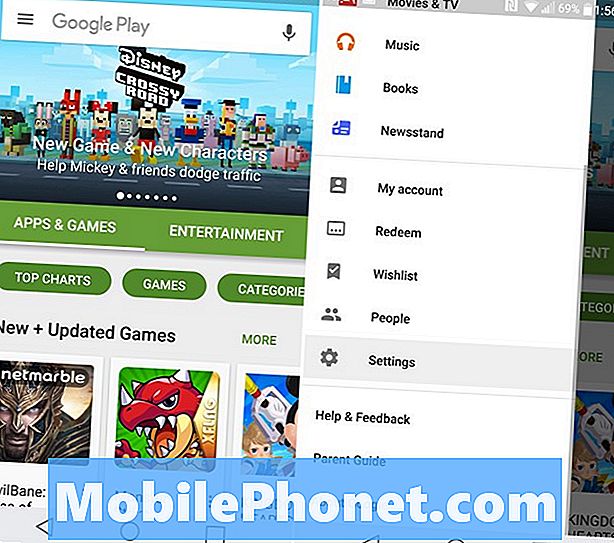
Ez a Google Play Áruház általános beállításai. Az egyik első lehetőség az „Alkalmazások automatikus frissítése”, és ezt meg szeretné érni. Innen egyszerűen válassza ki, hogy mi a legjobban megfelel a helyzetednek. Alapértelmezés szerint a rendszer automatikusan beállítja az alkalmazások Wi-Fi-n keresztüli frissítését, ami a legtöbb felhasználónak hagynia kell. Nem akarjuk, hogy az alkalmazások frissüljenek az adatok használata közben, mivel ez egy teljes 3-5GB-os adat tervet használhat nagyon gyorsan, különösen először, vagy ha a felhasználók nagy játékokat telepítenek, mint például a Clans of Clans, Asphalt 8 vagy mások. Ehelyett válassza ki „Az alkalmazások automatikus frissítése nem lehetséges”.

A nem automatikus frissítés kiválasztása azt jelenti, hogy a tulajdonosokat folyamatosan értesítik a felső értesítési sávban, hogy az alkalmazásokat frissíteni kell, nem pedig csak frissíteni. Ez irritáló lehet, de sokak számára ez a módszer. Ez vezérli, hogy megnézze, hogy mi van a frissítésben, ellenőrizze a changelogokat, hogy tudja, mi az új, sőt leállíthatja a frissítéseket.
Javasoljuk, hogy hagyja, hogy az alkalmazások mentése WiFi-n keresztül frissítse az adatokat, így automatikusan frissül, de nem az adattervvel. Azonban itt van, hogy megállítsa ezt, ezért válassza a nem automatikus frissítést. Ezután, ahogy fentebb említettük, itt is törölheti a funkciót, amely automatikusan letölti az ikonokat a kezdőképernyőre, amikor egy alkalmazás letölthető. Ez egy szép szolgáltatás, de a dolgok rendetlenné teszik, ha sok alkalmazást tölthet le. Amíg itt tartózkodik, nézze meg az alábbiakban ismertetett nagyszerű LG G5 eseteket.
15 A legjobb LG G5 ügyek a telefon biztonságos tárolására

















